PRATİK BİLGİLER
Makroları Visual Basic'e Dönüştürülmesi
Geçen makalemizde Form üzerinden MS Access raporlarını mail olarak gönderme konusunu tamamlamış ve bitirmiştik. Gelelim bugünkü makalemizin konusuna, bu makalemizde MS Access içerisinde oluşturulan makroları visual basic kodlarına nasıl çeviririz, bu konuya değineceğiz.
Öncelikle neden makroları visual basıc kodlarına çevirme ihtiyacı duyuyoruz kısaca bundan bahsedelim. Makroları VBA koduna çevirdiğimizde, üzerinde çalışmak için daha fazla esnekliğe sahip oluruz. Makrodaki kısıtlamalardan bir nevi kurtulmuş oluruz. Basit makrolar için bir şey söylemeyeceğim. Zira onları VBA koduna çevirmenin de gereği yok, fakat karışık ve uzun bir makroyu çevirmemiz bize bir çok yönden avantaj sağlayacaktır.
Şimdi bir uygulama üzerinden önce bir makro oluşturalım daha sonra bu makroyu VBA koduna çevirelim Arkadaşlar. Hazır mıyız ?
Yukarıda 3 tane form sihirbazı ile oluşturulmuş, Kayıt ekle, Kayıt Sil ve Kaydı Kaydet butonları görülüyor. Şimdi biz Kayıt Sil butonu arkasındaki Eklenmiş makroyu VBA koduna çevireceğiz. Öncelikle Kayıt Sil butonuna sağ tıklayıp özelliklere gidiyoruz. Buradan (Click) tıklatıldığında olay yordamına bakıyoruz.
Görüldüğü gibi Eklenmiş Makro var. Şimdi yandaki 3 noktalı butona tıklıyoruz. Ekrana gelen pencere aşağıdaki gibi olacaktır.
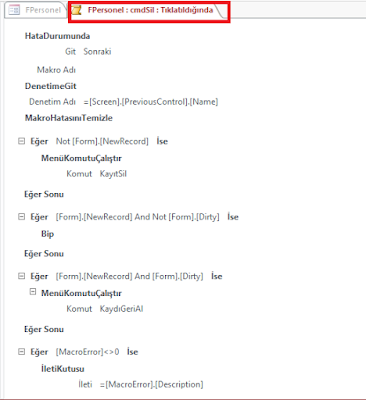

Makroları Visual Basic'e Dönüştür butonuna tıklıyoruz.
Burada bize kod içerisinde açıklama ve hata denetiminin eklenip eklenmeyeceğini soruyor. Biz ikisinide işaretliyoruz.
Evet arkadaşlar Makromuzu VBA koduna başarı ile dönüştürmüş olduk. Şimdi de dönüştürdüğümüz kodu görelim.
Evet şimdi burası çok önemli bir çok arkadaş burada hata yapmakta ve makroyu VBA koduna çevirememektedir. Eğer dönüştürme işlemi başarısız olursa aşağıdaki işlemi yapınız.
|
Makro Tasarım penceresinde iken Ctrl+A tuşuna basıyoruz, hepsini seçiyoruz. Sağ tıkla kopyala diyoruz ve bu pencereyi kapatıyoruz. Daha sonra oluştur sekmesinden Makro butonuna tıklıyoruz. Bu pencerede iken Ctrl+V tuşlarına basıyoruz. Bir isim verip kaydediyoruz. Daha sonra dönüştürme işlemini bir daha tekrarlayın.
|
Şimdilik,
Hoşcakalın...


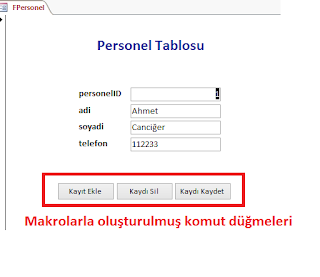

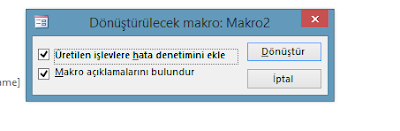

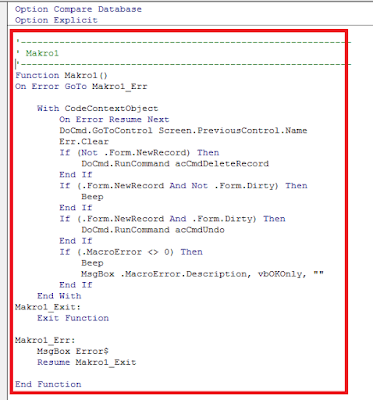






0 Yorumlar